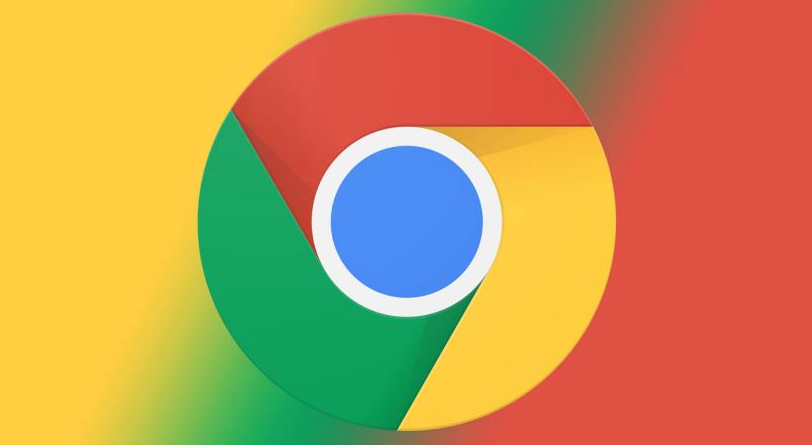
在使用 Google Chrome 浏览器浏览网页的过程中,有时会遇到网页内容渲染时出现闪烁的情况,这可能会影响浏览体验。别担心,下面将为你介绍一些有效的方法来减少这种闪烁现象。
首先,检查浏览器的设置。进入 Chrome 浏览器的设置页面,找到“高级”选项并展开。在“系统”部分中,确保“可用时使用硬件加速”选项处于开启状态。硬件加速可以利用计算机的图形处理单元(GPU)来加速网页内容的渲染,从而减少闪烁的可能性。如果该选项未开启,可能会导致浏览器在渲染复杂网页时出现性能问题,进而引发闪烁。
其次,更新浏览器版本。旧版本的 Chrome 浏览器可能存在一些已知的性能问题或兼容性问题,这些问题可能导致网页内容渲染时的闪烁。前往 Chrome 官方网站下载最新版本的浏览器,并及时安装更新。新版本通常会修复之前版本中的漏洞和优化性能,提高网页渲染的稳定性。
另外,清理浏览器缓存和 Cookie。过多的缓存和 Cookie 可能会干扰网页的正常加载和渲染。点击 Chrome 浏览器右上角的菜单按钮,选择“更多工具”>“清除浏览数据”。在弹出的对话框中,选择要清除的内容,包括缓存、Cookie 等,然后点击“清除数据”按钮。定期清理浏览器数据可以确保浏览器以最佳状态运行,减少因数据积累导致的渲染问题。
还可以尝试禁用不必要的扩展程序。某些扩展程序可能会与网页的渲染过程发生冲突,导致闪烁。在 Chrome 浏览器中,点击右上角的扩展程序图标,进入扩展程序管理页面。逐一禁用那些不太常用或者可能引起问题的扩展程序,观察网页渲染是否还有闪烁现象。如果禁用某个扩展程序后问题得到解决,可以考虑寻找其他替代扩展程序或者暂时不使用该功能。
最后,如果以上方法都无法解决问题,可以尝试调整网页的显示设置。在 Chrome 浏览器中,点击右上角的菜单按钮,选择“设置”>“外观”>“页面缩放”。适当调整页面缩放比例,有时候过高或过低的缩放比例可能会导致网页内容显示不正常并出现闪烁。一般来说,保持默认的 100%缩放比例可以获得最佳的显示效果。
通过以上这些方法,你应该能够在 Google Chrome 浏览器中有效减少网页内容渲染时的闪烁情况,提升浏览网页的体验。如果在操作过程中遇到任何问题,欢迎随时向我提问。







